kvm桌面虚拟化部署,KVM虚拟机图形界面部署与优化指南
- 综合资讯
- 2025-03-15 05:23:19
- 2
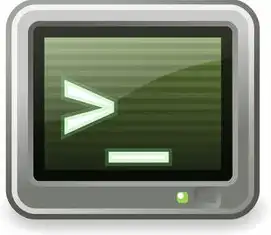
本指南详细介绍了如何部署和优化KVM(Kernel-based Virtual Machine)桌面虚拟化环境,我们讲解了如何在Linux服务器上安装KVM及其依赖组件...
本指南详细介绍了如何部署和优化KVM(Kernel-based Virtual Machine)桌面虚拟化环境,我们讲解了如何在Linux服务器上安装KVM及其依赖组件,包括QEMU、libvirt等,我们深入探讨了如何创建和管理KVM虚拟机,涵盖了从配置网络到安装操作系统等多个步骤,为了提升性能,我们还提供了关于内存分配、CPU调度以及存储优化的建议,为了确保系统的安全性,我们讨论了如何设置防火墙规则和保护虚拟机免受攻击的措施,通过遵循这些步骤和建议,您将能够成功构建一个高效且安全的KVM桌面虚拟化环境。
KVM(Kernel-based Virtual Machine)是一种基于Linux内核的虚拟化技术,它允许在一台物理服务器上运行多个隔离的虚拟机(VM),通过使用KVM,可以有效地利用硬件资源,提高系统的灵活性和可扩展性,本文将详细介绍如何部署和使用KVM虚拟机图形界面,并提供一些优化建议。
部署前的准备工作
在开始部署之前,确保已经具备以下条件:
- 一台或多台物理服务器,这些服务器需要安装有支持虚拟化的处理器和足够的内存。
- Linux发行版,如CentOS、Ubuntu等,并且已安装必要的包管理工具。
- 网络连接,以便于访问和管理虚拟机。
安装必要的软件包
sudo yum update -y sudo yum install -y qemu-kvm libvirt libvirt-python virt-install virt-manager bridge-utils dnsmasq
配置网络桥接
为了使虚拟机能够访问外部网络,需要在宿主机上配置网络桥接,这里以br0为例进行说明:
sudo brctl addbr br0 sudo ifconfig eth0 0.0.0.0 up sudo ifconfig br0 192.168.122.254 netmask 255.255.255.0 up sudo route add default gw 192.168.122.1 eth0
启用防火墙规则
确保防火墙允许QEMU/KVM相关的端口通信:
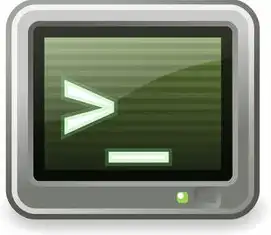
图片来源于网络,如有侵权联系删除
sudo firewall-cmd --permanent --add-port=8443/tcp sudo firewall-cmd --reload
创建和管理虚拟机
创建新的虚拟机
使用virt-install命令创建一个新的虚拟机实例,要创建一台CentOS 7虚拟机,可以使用如下命令:
sudo virt-install \
--name centos7 \
--ram 2048 \
--vcpus 2 \
--disk path=/var/lib/libvirt/images/centos7.img,size=20 \
--network bridge=br0,model=virtio \
--graphics spice,listen=0.0.0.0,port=5900 \
--location http://mirror.centos.org/centos/7/os/x86_64/
这个命令会启动一个图形界面的安装程序,你可以通过浏览器或VNC客户端来访问它。
管理现有的虚拟机
使用virsh命令行工具来管理和监控虚拟机的状态:
sudo virsh list sudo virsh start|shutdown|destroy <vm-name> sudo virsh console <vm-name> sudo virsh snapshot-list <vm-name> sudo virsh snapshot-revert <vm-name> <snapshot-id>
虚拟机图形界面管理器
安装图形界面管理器
在宿主机上安装virt-manager图形界面管理器:

图片来源于网络,如有侵权联系删除
sudo yum install -y virt-manager
使用virt-manager管理虚拟机
打开图形界面应用程序virt-manager,可以通过以下方式启动:
sudo virt-manager &
在这个窗口中,你可以看到所有已注册的虚拟机和它们的当前状态,点击相应的虚拟机图标即可进入其控制台。
虚拟机性能优化
调整CPU亲和性
通过调整CPU亲和性,可以将特定进程绑定到特定的核心上,从而提高性能:
sudo virsh edit <vm-name>
<domain type='kvm'>
...
<cpu mode='host-model' match='strict' check='none'>
<feature policy='require' name='tsc'/>
<feature policy='require' name='aperfmperf'/>
<feature policy='require' name='ssbd'/>
<feature policy='require' name='x2apic'/>
<feature policy='require' name='pae'/>
<feature policy='require' name='lahf_lm'/>
<feature policy='require' name='nx'/>
<feature policy='require' name='lm'/>
<feature policy='require' name='acpi'/>
<feature policy='require' name='mmx'/>
<feature policy='require' name='sse4_1'/>
<feature policy='require' name='sahf'/>
<feature policy='require' name='3dnow!/3dnowext'/>
<feature policy='require' name='rdtscp'/>
<feature policy='require' name='pcl'/>
<cpu mode='host-passthrough' match='strict' check='none'>
<feature policy='require' name='tsc'/>
<feature policy='require' name=' aperfmperf'/>
<feature policy='require' name=' 本文由智淘云于2025-03-15发表在智淘云,如有疑问,请联系我们。
本文链接:https://www.zhitaoyun.cn/1801196.html
本文链接:https://www.zhitaoyun.cn/1801196.html

发表评论